O Guia Definitivo para Transferir Dados dum Samsung para um iPhone
Caso você deseje transferir dados dum Samsung para um iPhone, mas não sabe como o fazer, teremos todo prazer em dizer como você o pode fazer para simplificar a sua vida. Continue lendo o artigo para d
Sep 09, 2024 • Arquivado para: Transferir Celular para Outro • Soluções comprovadas
Ao trocar duma plataforma móvel para outra, a maior parte das pessoas enfrenta vários problemas. Caso você deseje transferir dados dum Samsung para um iPhone, mas não sabe como o fazer, teremos todo prazer em dizer como você o pode fazer para simplificar a sua vida. Continue lendo o artigo para descobrir as diferentes ferramentas para transferir dados dum Samsung Galaxy para um iPhone.
Boa sorte a passar dum Samsung para um iPhone (incluindo o iPhone 11/11 Pro).
- Parte 1: A melhor ferramenta para transferir dados dum Samsung para um iPhone: Dr.Fone - Transferir Celula
- Parte 2: App Grátis para Transferir Dados dum Samsung para um iPhone: Migrar para iOS
- Parte 3: Como transferir contatos dum Samsung para um iPhone pela Conta Google?
- Parte 4. Dicas para corrigir o Migrar para iOS para transferir dados dum Samsung para um iPhone
Parte 1. Melhor ferramenta para transferir dados dum Samsung para um iPhone: Dr.Fone - Transferir Celula
Não é difícil transferir dados dum Samsung para um iPhone com uma ferramenta como o Dr.Fone - Transferir Celula. Quando você troca um celular Samsung por um novo iPhone, o Dr.Fone - Transferir Celula ajuda você a obter o melhor resultado. Você pode transferir dados entre iOS, Android, WinPhone e Symbian com um só clique. Fotos, contatos, mensagens de texto, músicas, vídeos, ele consegue mover qualquer dado do seu dispositivo antigo para o seu novo dispositivo. É compatível com mais de 6000 modelos de celular entre marcas como Sony, Apple, Samsung, HUAWEI, Google, etc. Além da transferência de dados, também resolve problemas básicos de iOS.

Dr.Fone - Transferir Celula
Transfira Fotos dum Samsung para um iPhone com 1 Só Clique!
- Transfira facilmente todos os tipos de dados dum Samsung para um iPhone, incluindo apps, músicas, vídeos, fotos, contatos, mensagens, dados dos apps, registros de chamada, etc.
- Trabalhe diretamente e transfira dados em tempo real de dois dispositivos com sistemas operacionais diferentes.
- Funciona perfeitamente com dispositivos Apple, Samsung, HTC, LG, Sony, Google, HUAWEI, Motorola, ZTE, Nokia e muitos outros smartphones e tablets.
- Totalmente compatível com os principais provedores como AT&T, Verizon, Sprint e T-Mobile.
- Totalmente compatível com a versão mais recente de iOS
 e Android 9.0
e Android 9.0 - Totalmente Compatível com o Windows 10 e Mac 10.14.
Vejamos como você pode mover dados dum Samsung para um iPhone (incluindo o iPhone 11/11 Pro) com o Dr.Fone - Transferir Celula
Passo 1: Baixe e instale o software Dr.Fone - Transferir Celula no seu PC. Conecte o seu iPhone e seu celular Samsung ao computador com cabos USB.
Nota: Certifique-se de que o Dr.Fone - Transferir Celula foi iniciado antes de conectar os seus dispositivos.

Passo 2: Na interface do Dr.Fone, clique na aba "Transferir Celula". Indique o Samsung como o dispositivo fonte na tela seguinte. O iPhone precisa estar selecionado como o dispositivo de destino. Você pode usar o botão "Inverter" se você tiver alterado a seleção.
Nota: Selecione a caixa "Limpar Dados antes de Copiar" se você desejar apagar os dados no iPhone antes de transferir os dados.
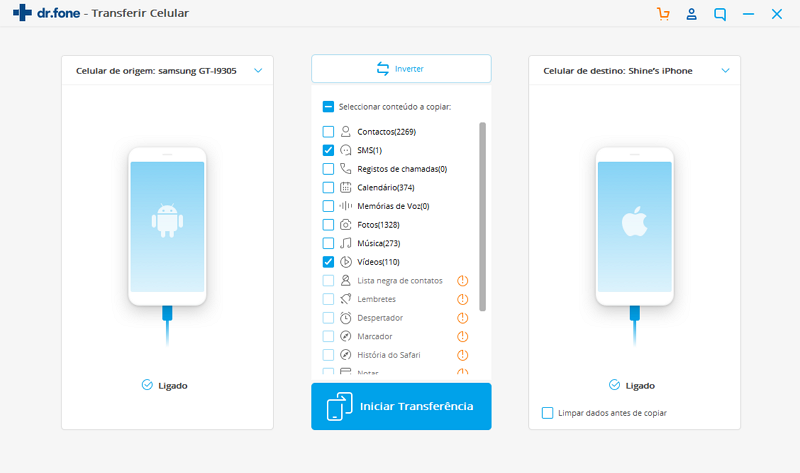
Passo 3: Agora, selecione os dados que você deseja transferir do Samsung para o iPhone. Clique no botão "Iniciar Transferência". Acompanhe o processo através da barra de progresso e depois clique em "OK" no fim.
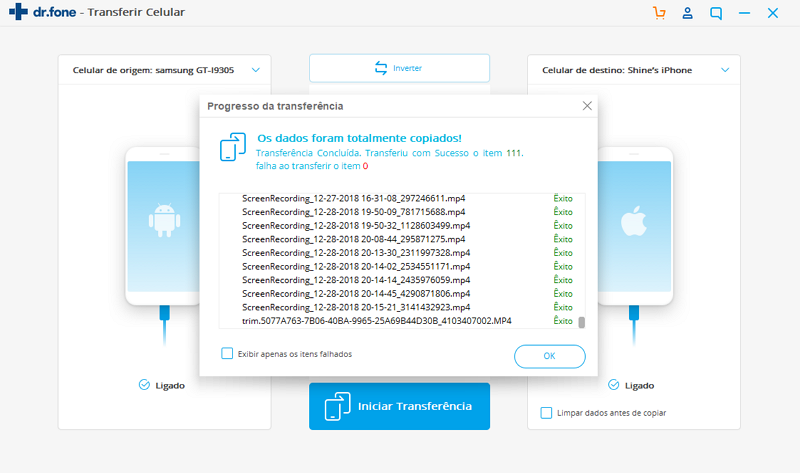
Parte 2. App Grátis para Transferir Dados dum Samsung para um iPhone: Migrar para iOS
A Apple tem o app "Migrar para iOS" para ajudar os seus usuários a trocar facilmente um Android por um iPhone, como o iPhone 11/11 Pro. Passar dum Samsung para um iPhone envolve alguns passos para você mover os dados automaticamente. Os tipos de dados compatíveis incluem o histórico de mensagens, os contatos, as fotos e os vídeos da câmera, os calendários, os favoritos da web, os apps grátis, etc. Sabendo isso, você pode saber como transferir dados dum Galaxy para um iPhone, sendo que o processo é o mesmo para todos os dispositivos Android.
Veja como transferir arquivos dum Samsung para um iPhone usando o app Migrar para iOS:
- No seu celular Android, baixe e instale o app "Migrar para iOS" através da Google Play Store. Inicie-o imediatamente.
- Ligue o seu novo iPhone (incluindo iPhone 11/11 Pro). Configure o idioma, a senha, o touchID e depois conecte-se ao Wi-Fi. Em "Aplicativos e Dados" clique em "Migrar Dados do Android".
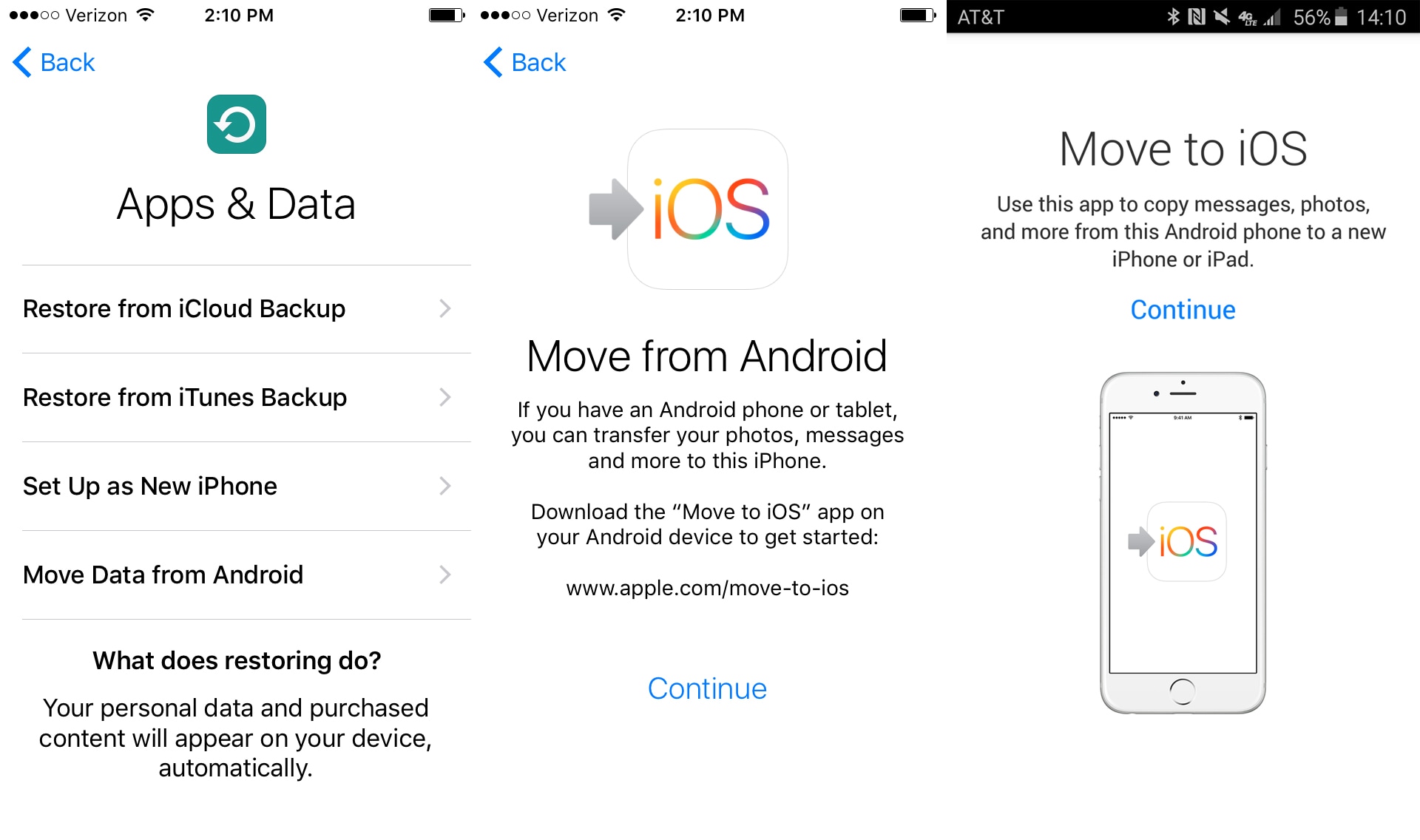
- Após iniciar o app no seu celular Samsung, será pedido que você escolha "Continuar" e depois em "Concordo". Será apresentado um código no seu dispositivo Android.
- Clique em "Continuar" no seu iPhone e insira o código mostrado no seu celular Android. Assim que os dispositivos estiverem conectados por Wi-Fi, selecione os dados desejados e carregue em "Seguinte".
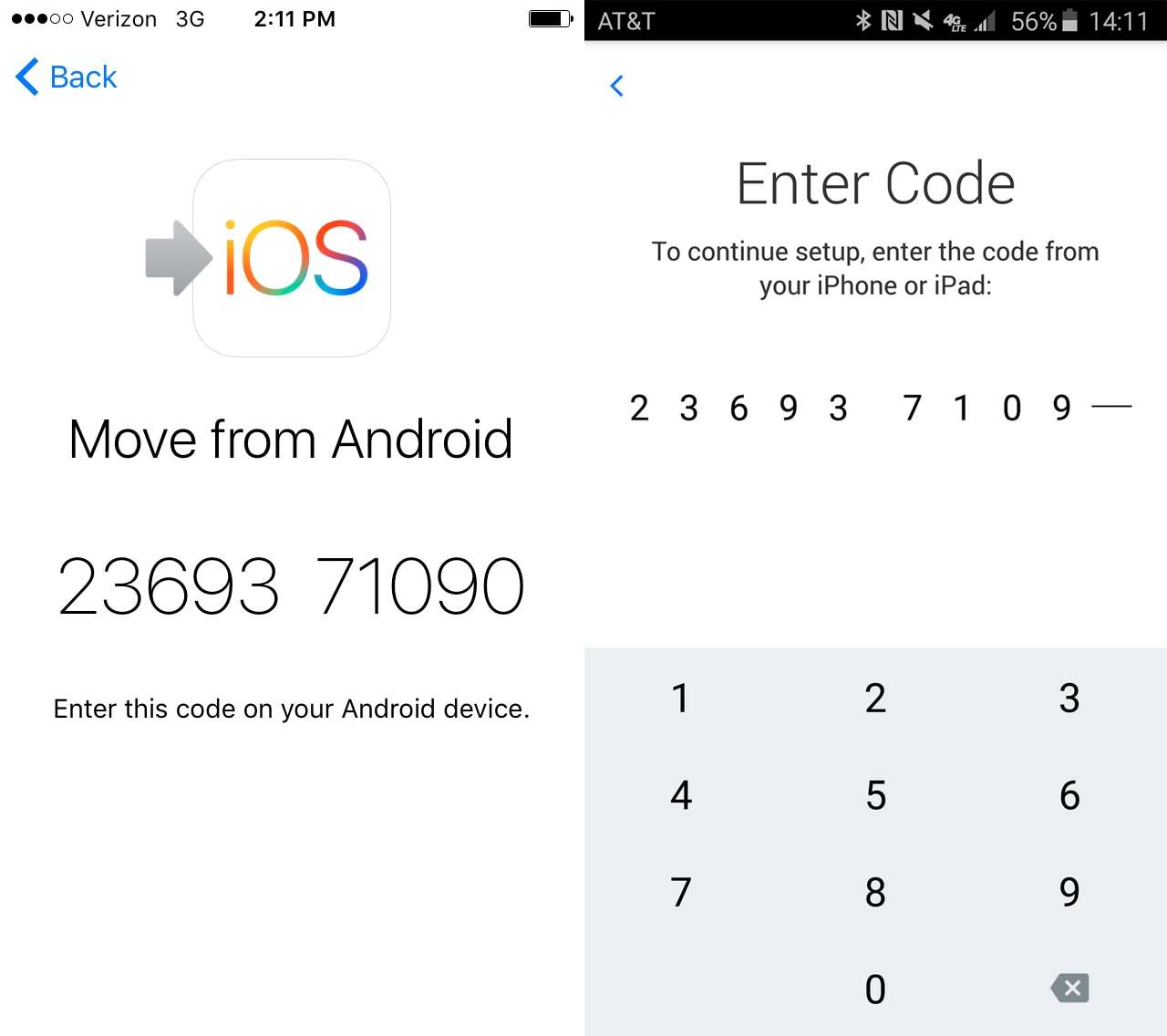
- Clique em "OK" no celular Samsung assim que a transferência estiver terminada. Aguarde algum tempo enquanto o seu iPhone sincroniza as informações e depois configure a sua conta do iCloud. Você poderá encontrar os dados transferidos no seu iPhone.
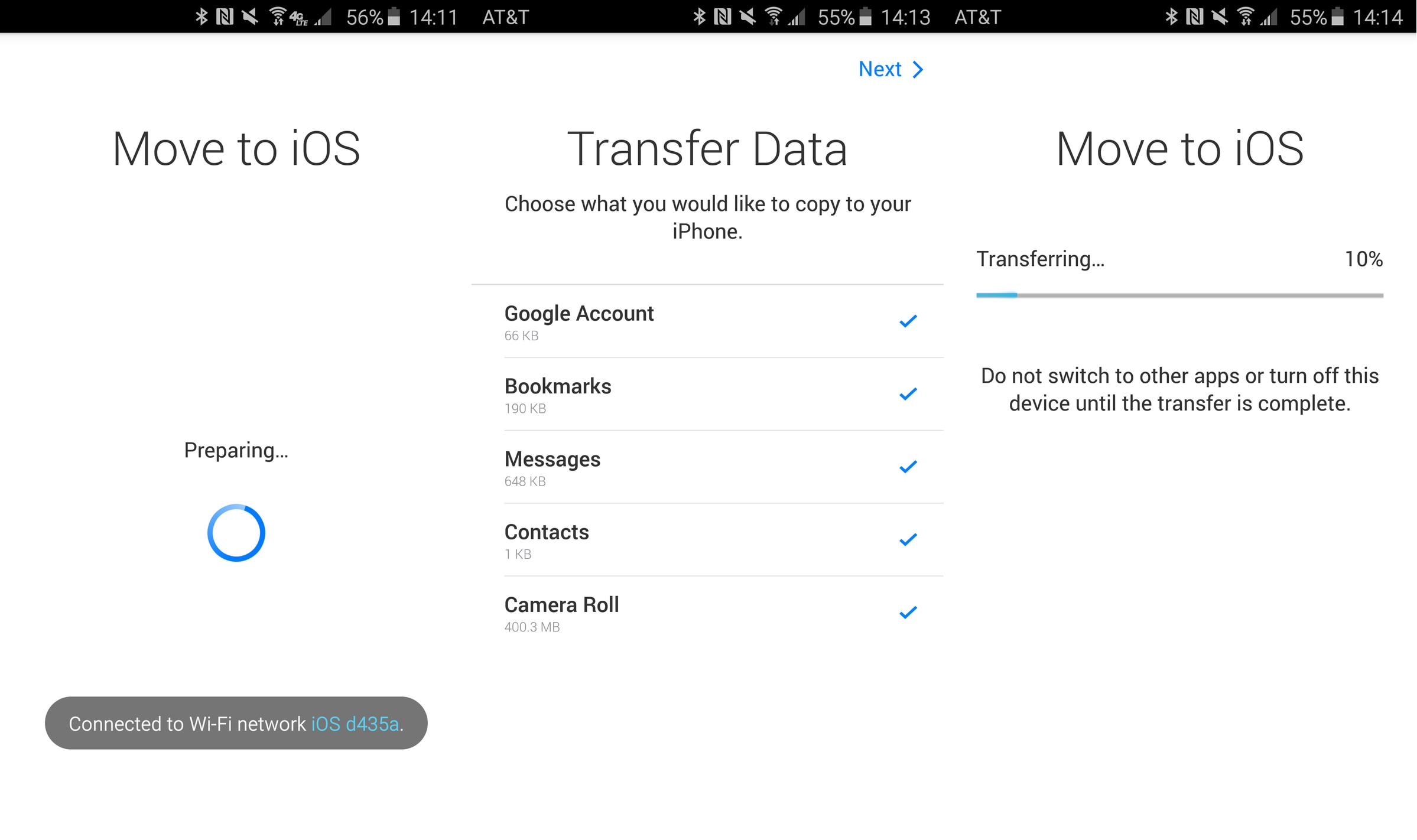
Limitações deste método:
Estas são as limitações do app Migrar para iOS relativamente à transferência de dados do Samsung para o iPhone:
- As redes de celular não se conectam ao seu iPhone e ao seu dispositivo Samsung. Por isso, é indispensável uma rede de Wi-Fi comum para efetuar esta ação.
- Você pode transferir só para um iPhone novo através deste app. No caso dum iPhone utilizado, você necessita fazer o reset de fábrica.
- Você não pode mover os apps do seu Android para o iOS, nem os achar automaticamente pela App Store.
- A notificação não menciona se algo não foi transferido ou deixado para trás. Ela também não mostra o número de itens transferidos com sucesso.
- Às vezes, o processo de transferência trava ou nem sequer chega a iniciar. Os problemas com o Wi-Fi contribuem para isto e você pode ter de ligar o modo Avião no seu celular Android.
Parte 3. Como transferir contatos do Samsung para o iPhone através da Conta Google?
Se você desejar saber como você pode transferir dados dum Samsung para o iPhone (incluindo iPhone 11/11 Pro) usando a sua conta Google, temos aqui uma solução rápida para isso. Basicamente, os contatos podem ser movidos sem qualquer problema com este método.
Estes são os passos:
- No seu celular Android (neste caso, um Samsung), primeiro você necessita sincronize os contatos com a sua conta do Gmail. Para fazer isso, vá a "Configurações", depois em "Contas", toque em "Google" e selecione a conta de Gmail desejada.
- Em seguida, certifique-se de que o botão "Contatos" está ativado. Toque nos "3 pontos verticais" e depois toque em "Sincronizar Agora".
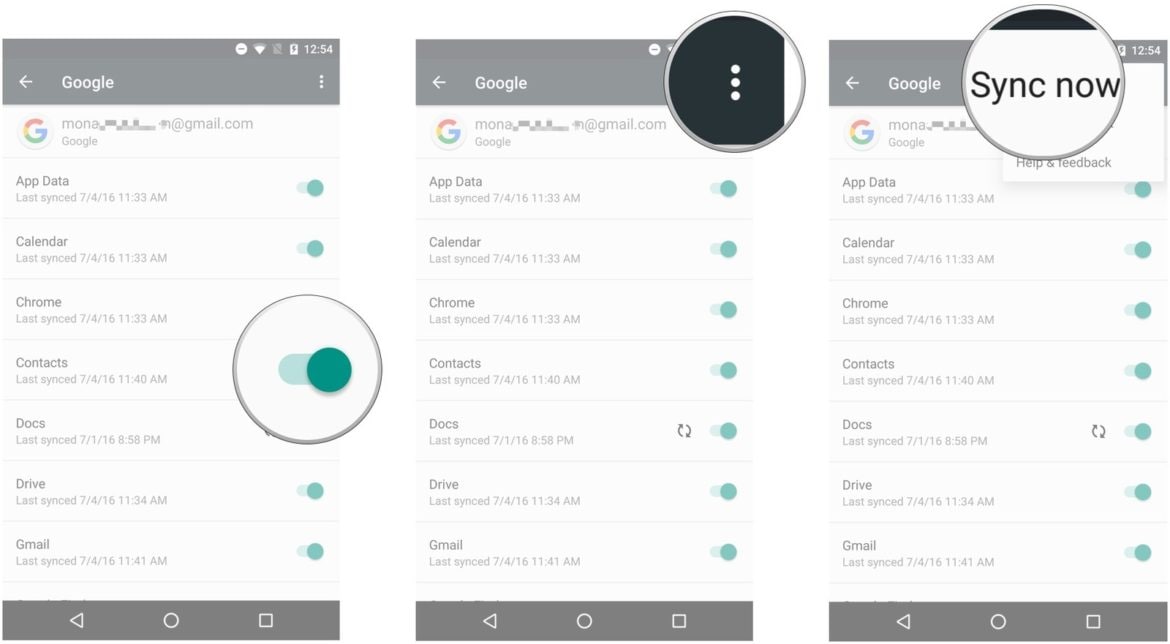
- Agora, inicie uma sessão na sua conta do Gmail através dum computador e ache "Contatos". Clique em "Mais" e depois clique em "Exportar". Selecione o arquivo de destino como "vCard" e clique em "Exportar" de novo.
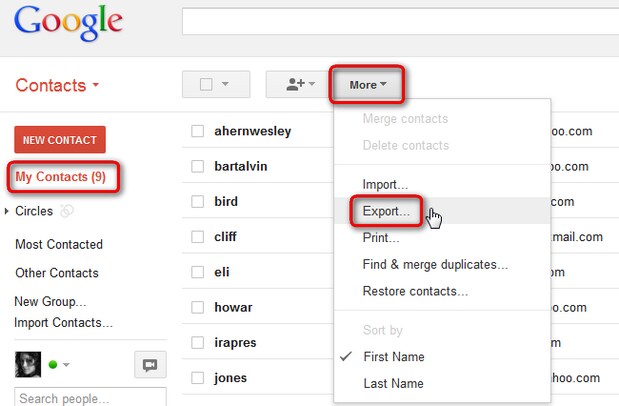
- Agora, inicie uma sessão na sua conta do iCloud e entre no app "Contatos". Carregue o "vCard" nele indo em "Ajustes". Toque em "Importar vCard" e vá até a página de Downloads para escolher o vCard. Os seus contatos agora passarão a estar no iCloud.
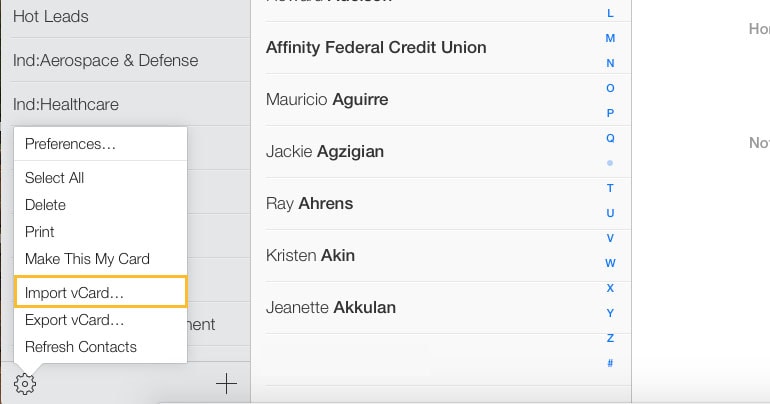
- No seu iPhone, vá ao Início e navegue até "Ajustes". Vá a "iCloud" e não se esqueça de ativar a opção ‘Contatos’ para habilitar a sincronização automática. Os contatos irão surgir no seu iPhone dentro de poucos instantes.
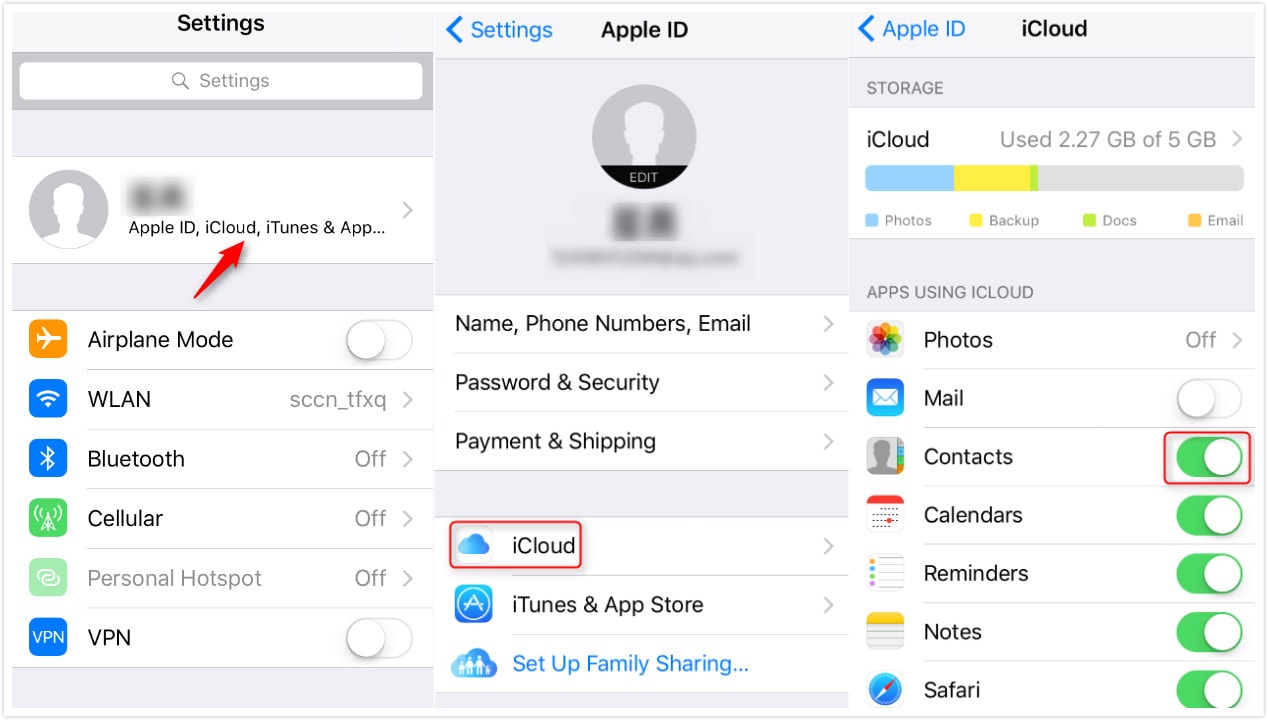
Você pode conferir estas 5 soluções adicionais para transferir contatos dum Samsung para um iPhone
Que tal transferir as fotos do seu Samsung para o seu iPhone?
Para além de todas as soluções, você pode utilizar serviços de nuvem para mover as fotos do seu Samsung para o eu iPhone. Os serviços de nuvem populares como o Dropbox podem ajudar você imensamente nessa questão. Explore mais sobre como você pode transferir fotos/músicas dum Samsung para um iPhone aqui.
Parte 4. Dicas para corrigir o Migrar para iOS para transferir dados dum Samsung para um iPhone
Ao tentar usar o app "Migrar para iOS" para Android no seu dispositivo Samsung para passar para um iPhone (incluindo iPhone 11/11 Pro), há várias deficiências com as quais você pode deparar-se. Às vezes, o iOS falha ao efetuar a migração, o Mever para iOS não apresenta o código, o Migrar para iOS falha em comunicar com o dispositivo, ou o Migrar para iOS fica travado na transferência/preparação. Para superar este tipo de problemas, você pode seguir estas dicas rápidas:
- Certifique-se sempre de que ambos os dispositivos estão conectados à mesma rede de Wi-Fi com uma boa conexão.
- Caso seja necessário, ligue o modo Avião no seu celular Android.
- Desligue o Smart Network Switch no seu celular Samsung.
- Não use os seus celulares para acessar outros apps.
- Reinicie os dispositivos.
- A melhor de todas, efetue a migração com o Dr.Fone - Transferir Celula, para evitar todos estes problemas.
Categorias
Artigos Recomendados
Transferir Celular
- 1 Transferir Dados entre iOS e Android
- Transfere mensagens WhatsApp
- Como transferir contatos - iPhone para Android
- Como transferir SMS entre Android
- Transferência entre iPhone e Android
- 2 Dicas de Modelos Diferentes de iOS
- Como Remover Conta do iCloud
- Como corrigir iPhone Erro 4013/4014
- Como ignorar bloqueio de ativação do iCloud
- Soluções completas para corrigir erro 9 quando atualizando iPhone / iPad
- 3 Dicas de Modelos Diferentes de Android
- Transferidores de Arquivos para Mac
- Passos para Recuperar a Senha da Samsung
- Como Baixar Software Andorid no Samsung
- Samsung Kies Download
- O que faz se Dispositivo Não Consegue se Conectar ao Wondershare













Alexandre Garvalhoso
staff Editor